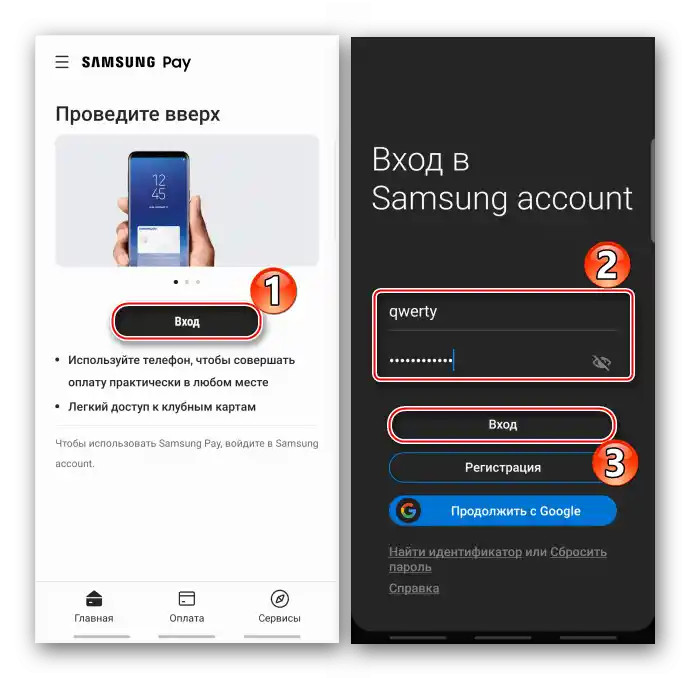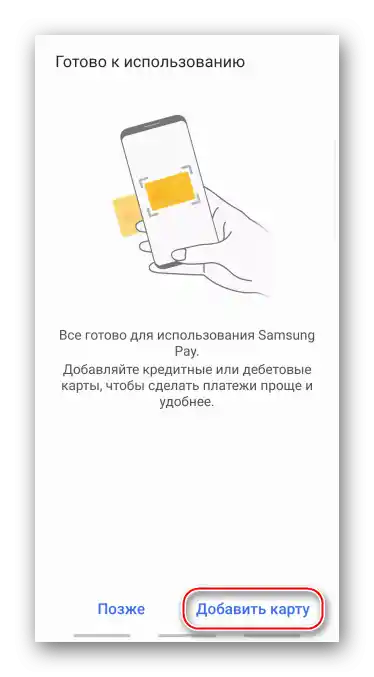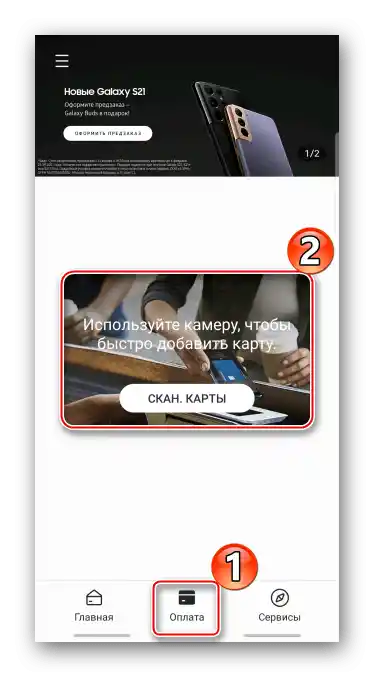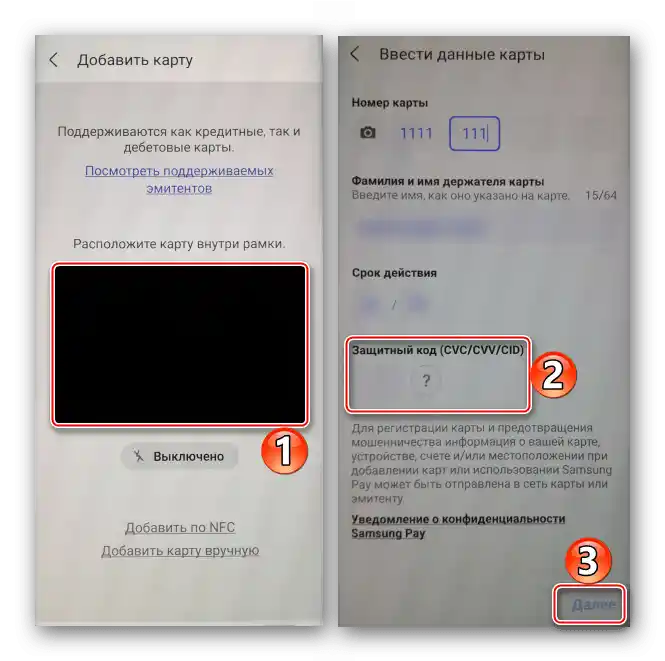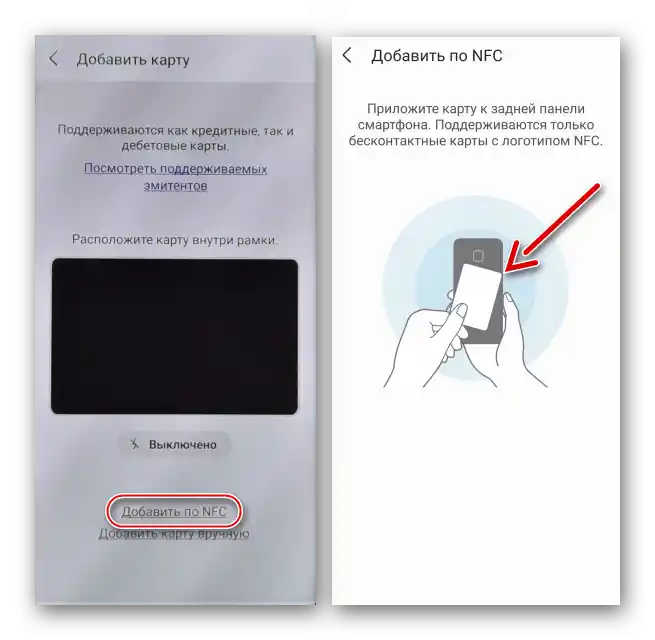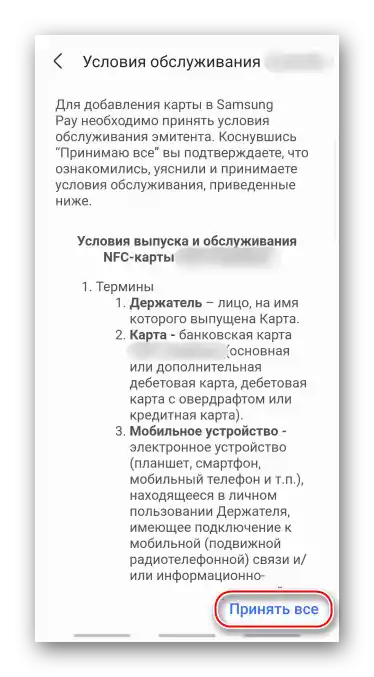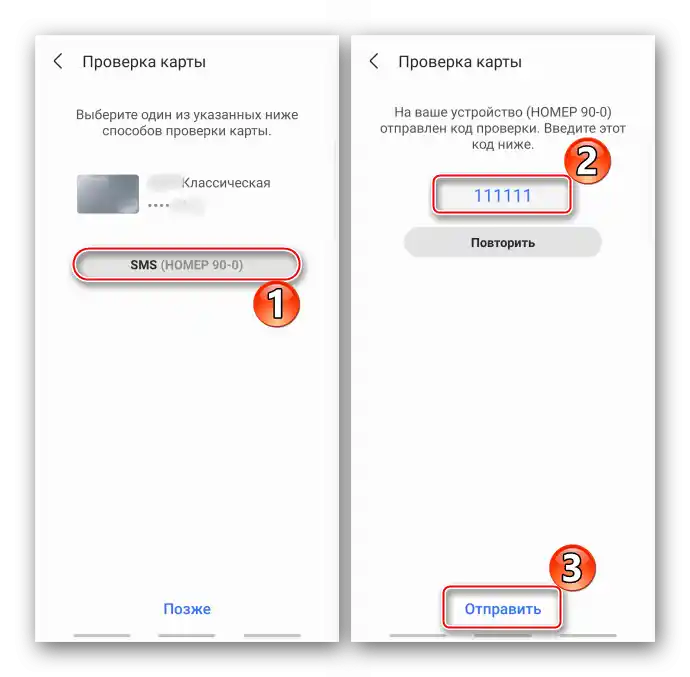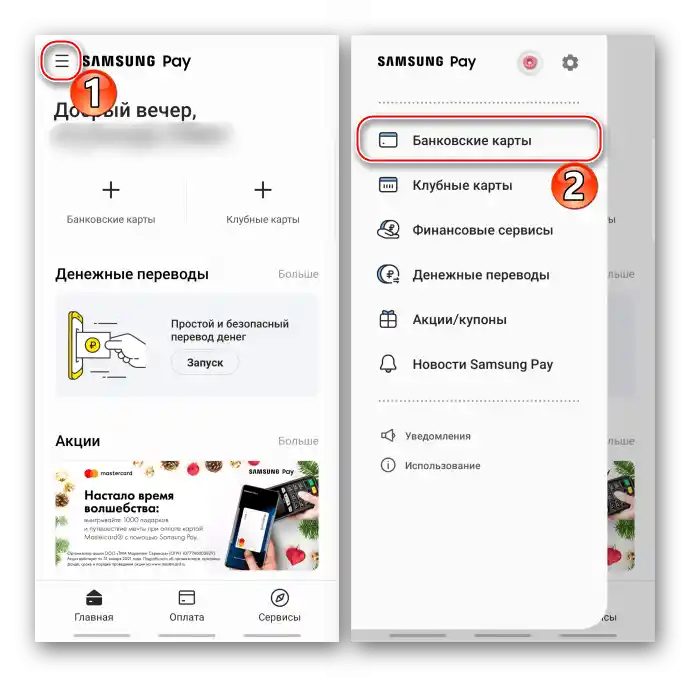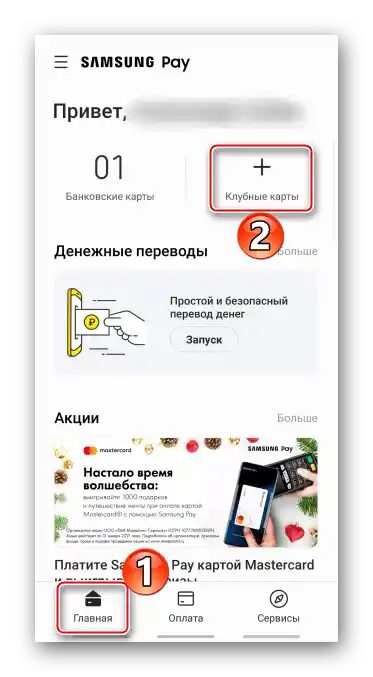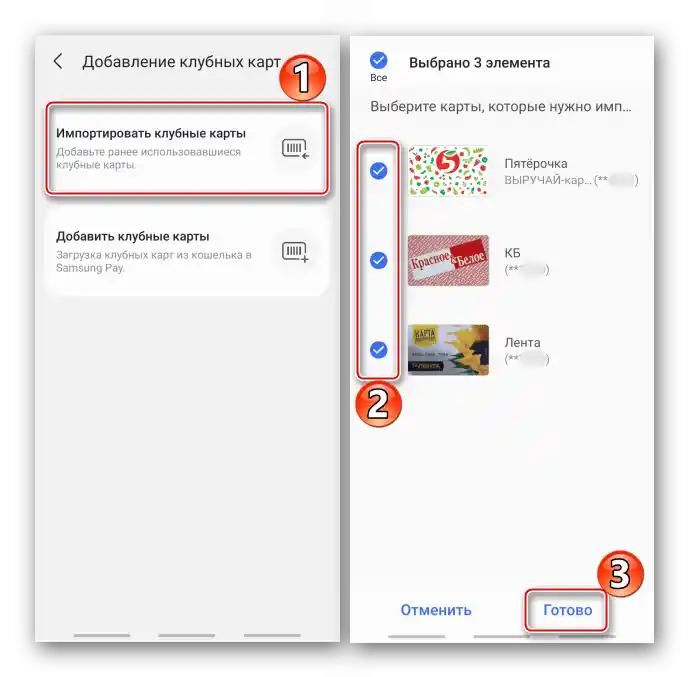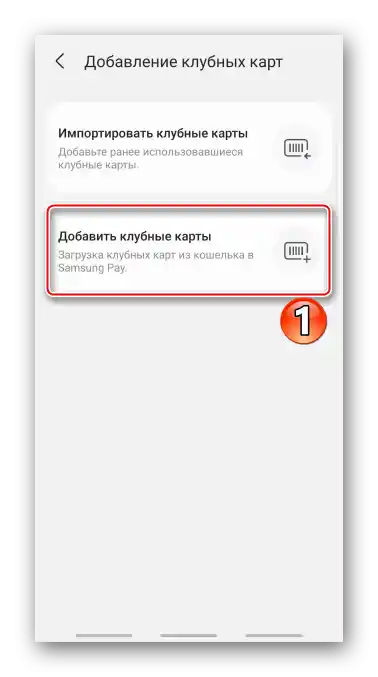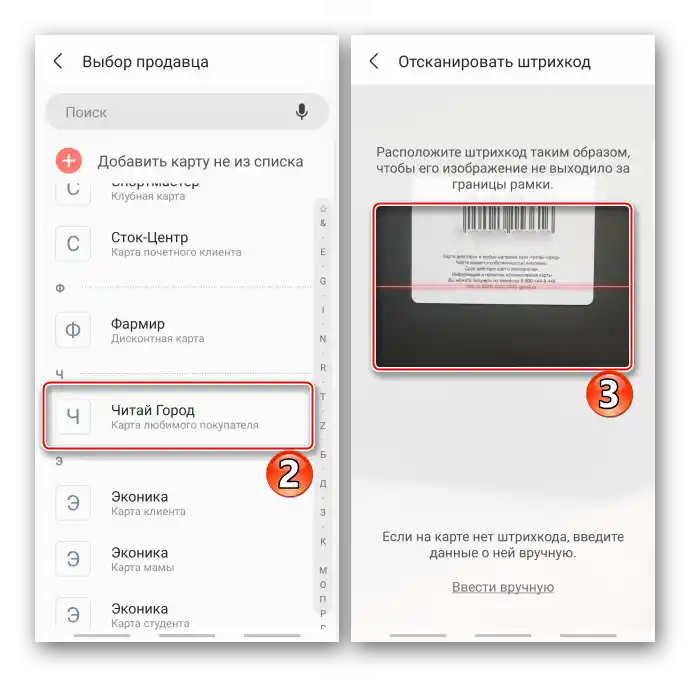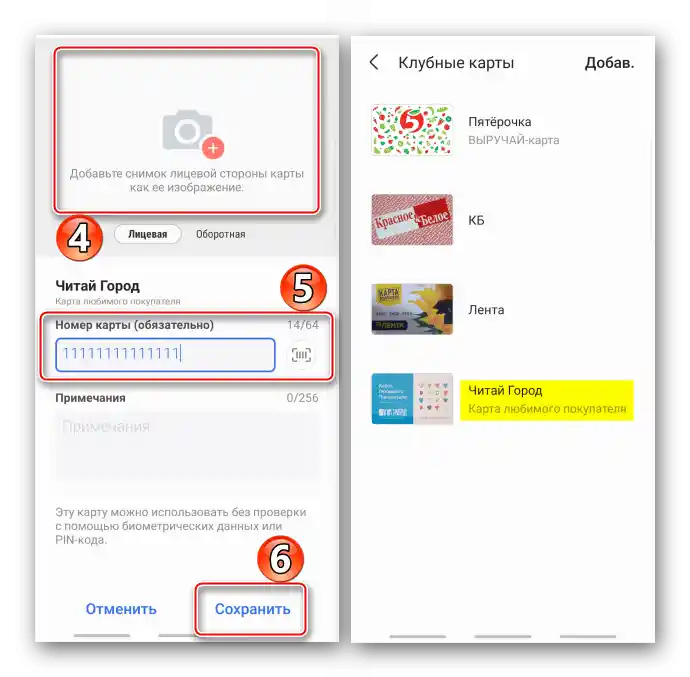Sadržaj:
Važne informacije
Prije postavljanja usluge plaćanja Samsung Pay, instalirajte najnoviju verziju operativnog sustava. O načinima ažuriranja Android, uključujući uređaje marke Samsung, opisano je u posebnim člancima na našoj web stranici.
Više informacija:
Ažuriranje Androida na uređajima Samsung
Kako ažurirati Android
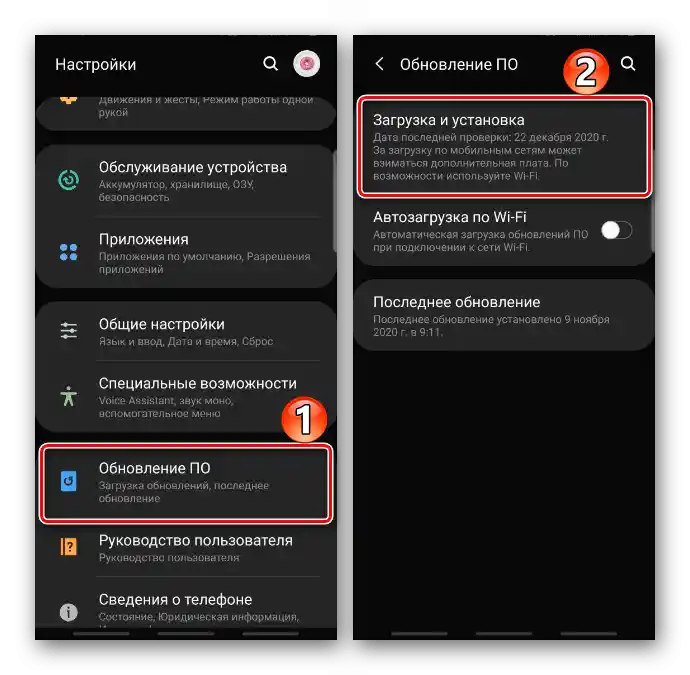
Uslugu možete koristiti samo nakon autorizacije. U tom slučaju postoje dvije opcije – nastaviti raditi s računom Google ili unijeti podatke Samsung računa, o registraciji kojeg je detaljno napisano u drugom članku.
Više informacija: Kreiranje Samsung računa

Obično je Samsung Pay na uređajima unaprijed instaliran, ali ako ga nema u izborniku aplikacije, možete ga preuzeti iz Google Play Trgovine i Galaxy Store-a.
Preuzmite Samsung Pay iz Google Play Trgovine
Ako ga nema u trgovinama aplikacija, to znači da ili uređaj ne podržava aplikaciju, ili je uređaj namijenjen prodaji u drugoj regiji, ili je na njemu instaliran neoriginalni firmware.
Popis uređaja koji podržavaju Samsung Pay
Registracija u Samsung Pay
- Pokrećemo aplikaciju. Ako je na uređaju već dodan Samsung račun, autorizacija će se izvršiti automatski, u suprotnom tapnite „Prijava“, unesite podatke i povežite se.
![Autorizacija u Samsung Pay putem Samsung računa]()
Ako želite, nastavljamo raditi s Google računom.
- Biramo metodu provjere potrebnu za potvrdu plaćanja i pritisnemo „Dalje”.
- Smislimo, unesemo, a zatim potvrdimo PIN-kod Samsung Pay – lozinku koja služi za dodatnu identifikaciju korisnika aplikacije, zaštitu plaćanja i promjenu nekih postavki. Sada je usluga spremna za korištenje.


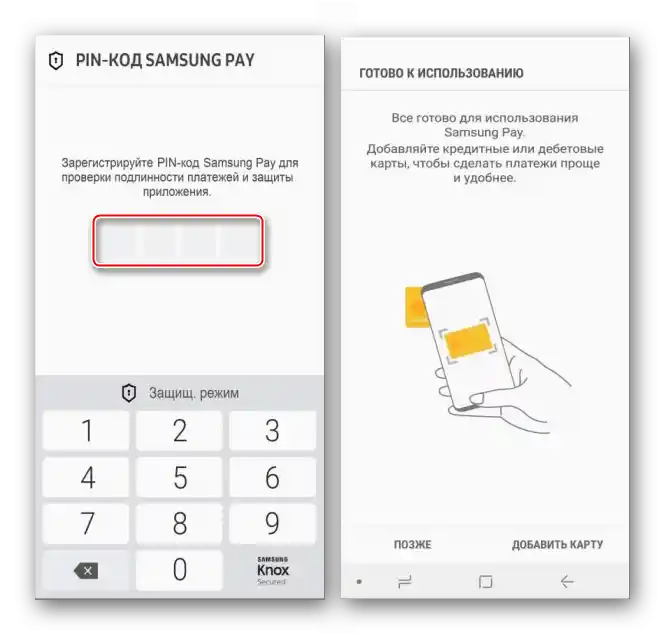
Dodavanje kartica
Uz Samsung Pay možete plaćati proizvode i usluge sa pametnog telefona čak i bez internetske veze. Možete registrirati deset bankovnih i 100 kartica lojalnosti. Neki banke i platne sustave možda neće raditi s uslugom, taj detalj treba unaprijed provjeriti.
Banke s kojima radi Samsung Pay
Bankovne kartice
- Odmah nakon postavljanja tapnemo „Dodaj karticu”.
![Dodavanje bankovne kartice u Samsung Pay]()
Ako je ovaj proces odgođen, pokrećemo aplikaciju i dodajemo u kartici „Plaćanje”.
![Dodavanje bankovne kartice na ekranu za plaćanje u Samsung Pay]()
Ili pritisnemo odgovarajući gumb na glavnom ekranu.
- Usmjeravamo kameru tako da kartica stane unutar okvira. Aplikacija prikuplja sve potrebne podatke, a nama ostaje samo unijeti troznamenkasti kod (CVV2) otisnut na stražnjoj strani.
![Dodavanje bankovne kartice putem kamere u Samsung Pay]()
Karticu s mogućnošću beskontaktne uplate možemo dodati putem NFC-a. Biramo odgovarajuću opciju i približavamo „plastiku” stražnjoj strani pametnog telefona s logotipom tehnologije, koji se nalazi na prednjoj strani kartice.
![Dodavanje bankovne kartice putem NFC-a u Samsung Pay]()
Ako prva dva načina ne rade, ispunjavamo sve podatke ručno.
- Prihvaćamo uvjete banke.
![Prihvaćanje uvjeta banke u Samsung Pay]()
Šaljemo zahtjev banci za provjeru kartice, unosimo kombinaciju koju smo dobili u povratnoj poruci i pritisnemo „Pošalji”.
![Provjera bankovne kartice putem SMS-a u Samsung Pay]()
Stavljamo potpis koji će biti dodatna potvrda vlasnika „plastike” i tapnemo „Spremi”. Nakon završetka registracije pritisnemo „Gotovo”.
- Ako je kartica ranije već bila povezana s uslugom, aplikacija će ponuditi njezino obnavljanje.Otvaramo «Izbornik», zatim «Bankovne kartice»,
![Ulaz u izbornik Samsung Pay]()
kliknemo «Aktiviraj» i izvršavamo već opisane radnje.




Kartice lojalnosti
- Na glavnom ekranu Samsung Pay dodirujemo pločicu «Klubne kartice»,
![Dodavanje klupske kartice na glavnom ekranu Samsung Pay]()
Ili otvaramo ovaj odjeljak iz «Izbornika» aplikacije.
- Kako bismo uvezli prethodno registrirane kartice, biramo odgovarajuću stavku, označavamo ih i dodirujemo «Gotovo».
![Uvoz klubskih kartica u Samsung Pay]()
Čekamo da Samsung Pay ih obnovi.
- Kliknemo «Dodaj novu karticu»,
![Dodavanje klupskih kartica u Samsung Pay]()
biramo u popisu trgovinu koja nas zanima, skeniramo barkod,
![Dodavanje klupske kartice s popisa u Samsung Pay]()
po želji snimamo sliku (može s prednje i stražnje strane), unosimo njen broj i dodirujemo «Spremi».
![Ispunjavanje podataka o klupskoj kartici u Samsung Pay]()
Ako traženog prodavača nema na popisu, kliknemo «Dodaj karticu koja nije na popisu», i na sličan način je uređujemo, ali u tom slučaju naziv ćemo morati napisati sami.



Postavke aplikacije
Samsung Pay se može koristiti odmah, ali postoje neki parametri čije isključivanje ili, obrnuto, uključivanje može olakšati ovaj proces.Ulazimo u «Izbornik» aplikacije i otvaramo «Postavke».

Kartica «Plaćanje»
Pomoću funkcije «Brzi pristup» Samsung Pay može se aktivirati pomakom prsta od donjeg dijela ekrana prema gore.
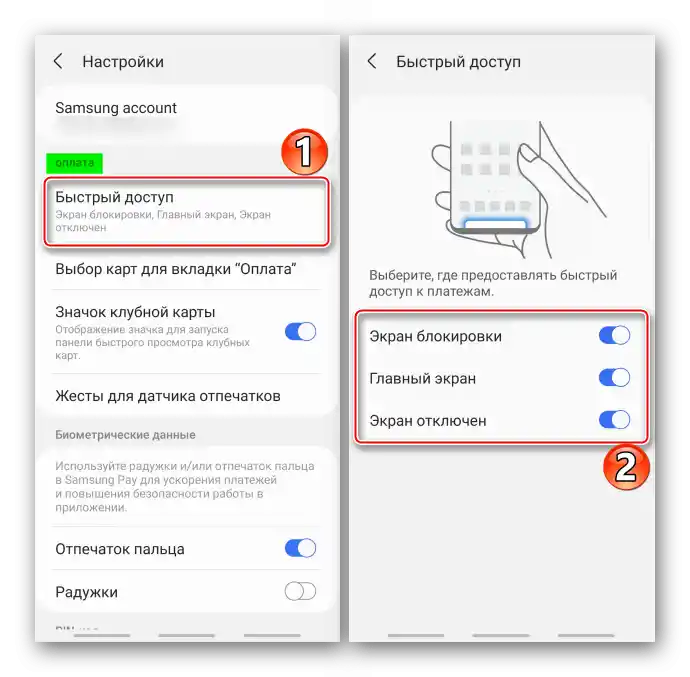
Opciju možete postaviti tako da se aplikacija otvara čak i kada je pametni telefon zaključan.

Ako uključite upravljanje gestama, pomakom prsta prema dolje ili gore po skeneru otiska prsta otvara se ili zatvara područje obavijesti.

Dodatna opcija aktivira pokretanje Samsung Pay pomakom prsta prema gore po skeneru.
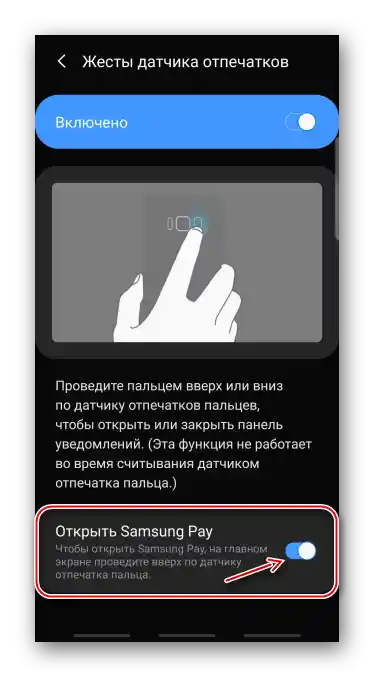
Zadano se na kartici «Plaćanje» prikazuje kartica koja je posljednja korištena, ali možete tamo učvrstiti bankovne i članarske kartice koje najčešće koristite.

Za prebacivanje dovoljno je pomaknuti ih lijevo ili desno.

Da biste dobili pristup svim karticama lojalnosti na ekranu plaćanja, potrebno je dodati poseban simbol.

Sada će se panel s njima otvarati pritiskom na taj simbol.

Postavke sigurnosti
U odjeljku «Biometrijski podaci» možete promijeniti metodu provjere prava za izvršenje plaćanja, ali za to ćete morati unijeti PIN kod koji ste stvorili prilikom registracije aplikacije.

Da biste promijenili PIN kod, prvo ćete morati potvrditi trenutni.

Pazite da ne zaboravite lozinku za Samsung Pay, jer je ne možete obnoviti. Moći ćete stvoriti novu, ali za to ćete morati resetirati aplikaciju, što znači da ćete izbrisati sve podatke pohranjene u njoj.
Osobni
Postoji mogućnost uključivanja ili isključivanja prikaza oglasa od usluge plaćanja i njenih partnera.

Ako želite, možete dopuniti informacije o sebi – navesti broj telefona, e-mail adresu, podatke o dostavi i podatke o plaćanju.

Općenito
Gotovo sve radnje u servisu prate obavijesti. Uvijek ih možete potpuno isključiti ili samo neke kategorije.

Pročitajte također: Usporedba Google Pay i Samsung Pay